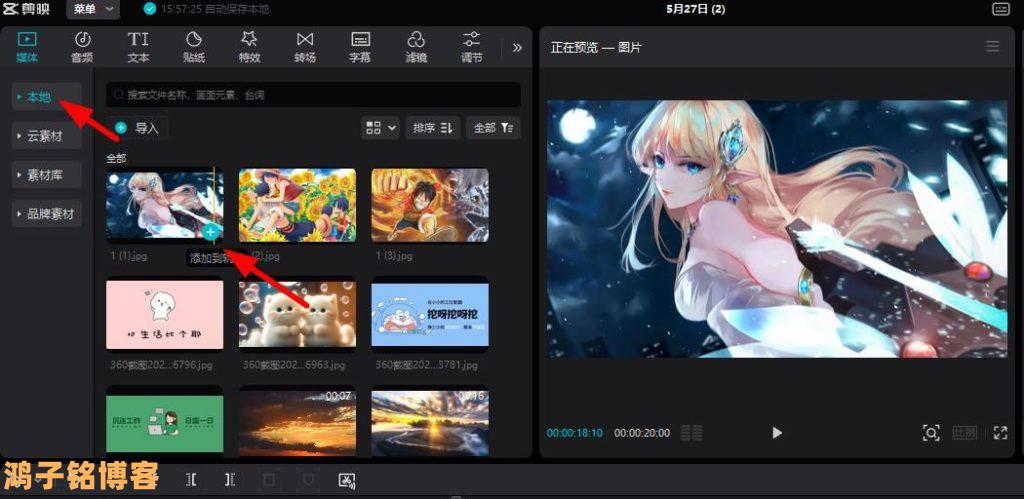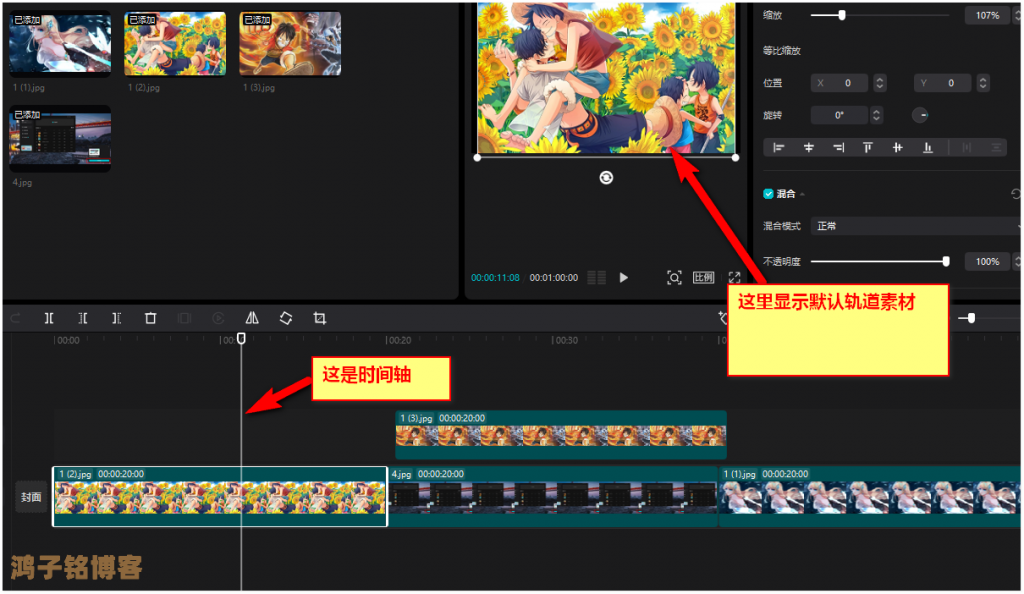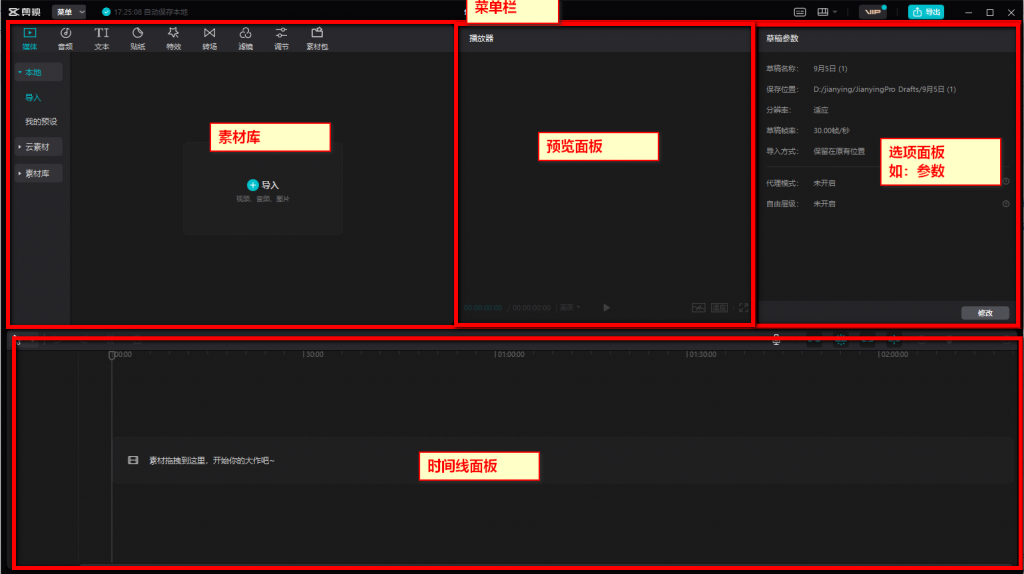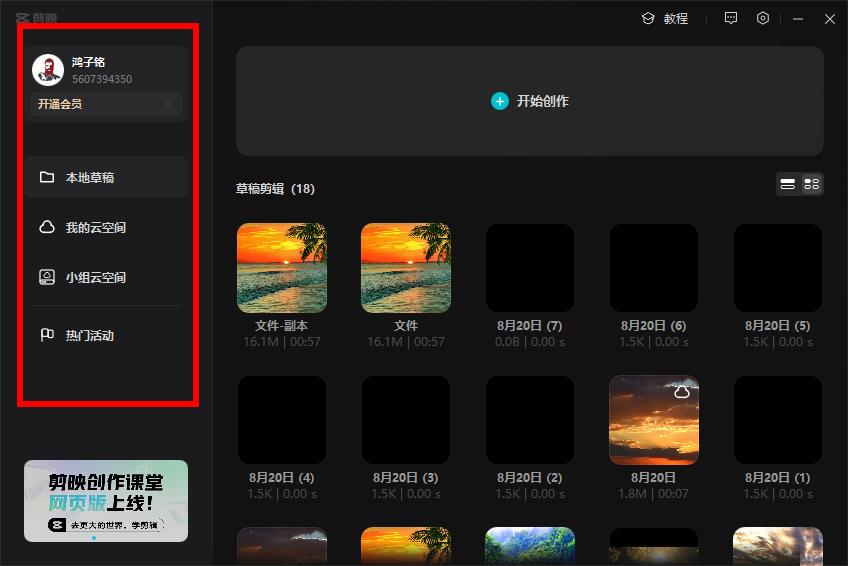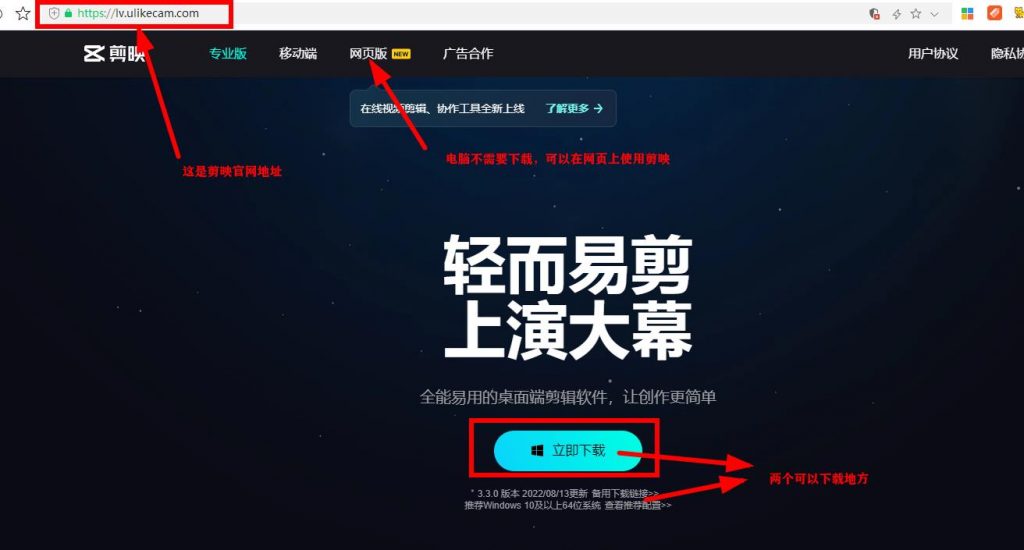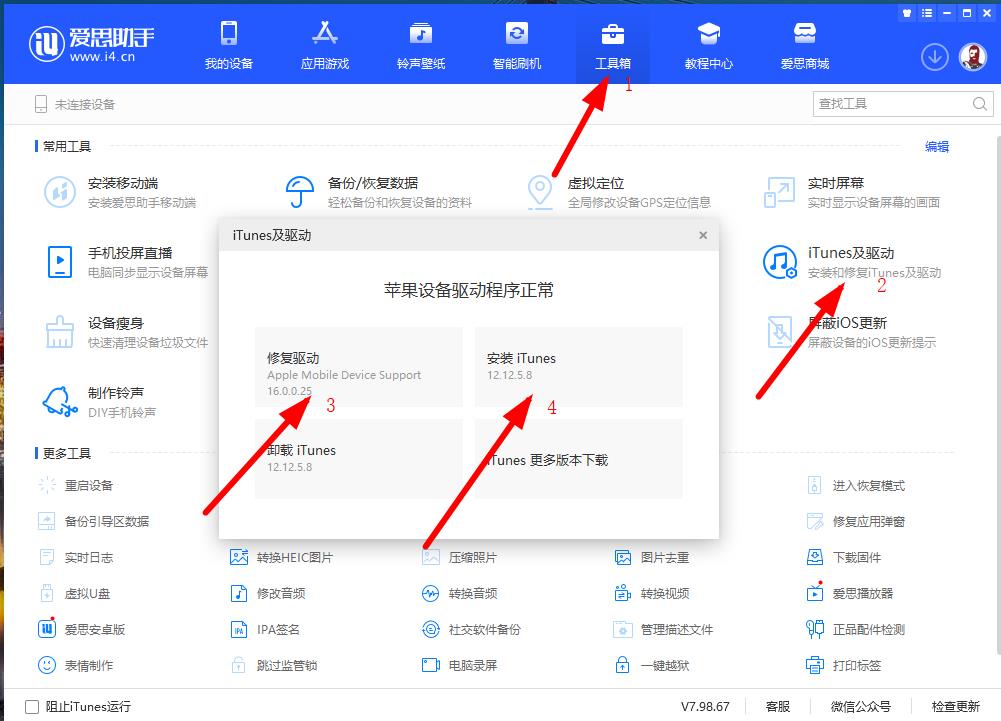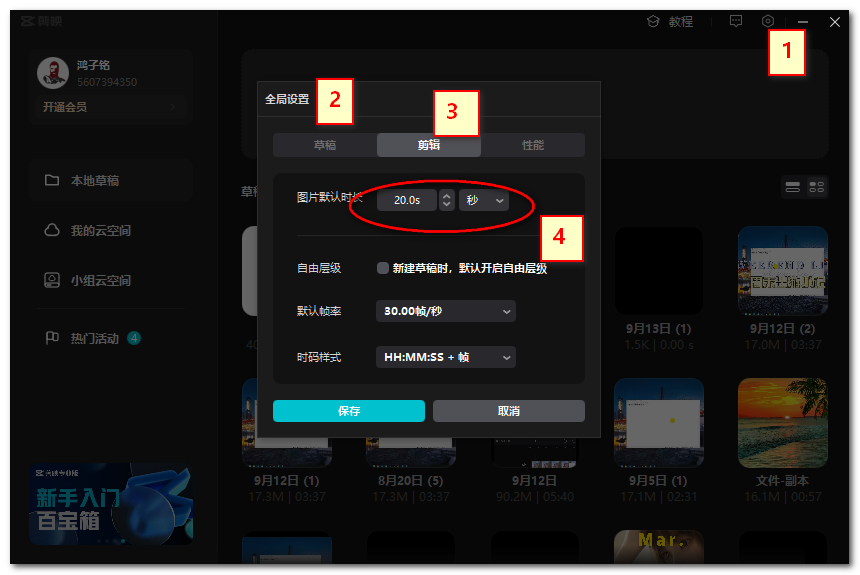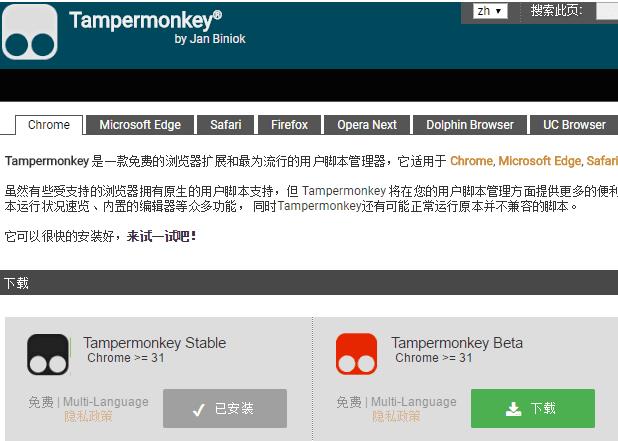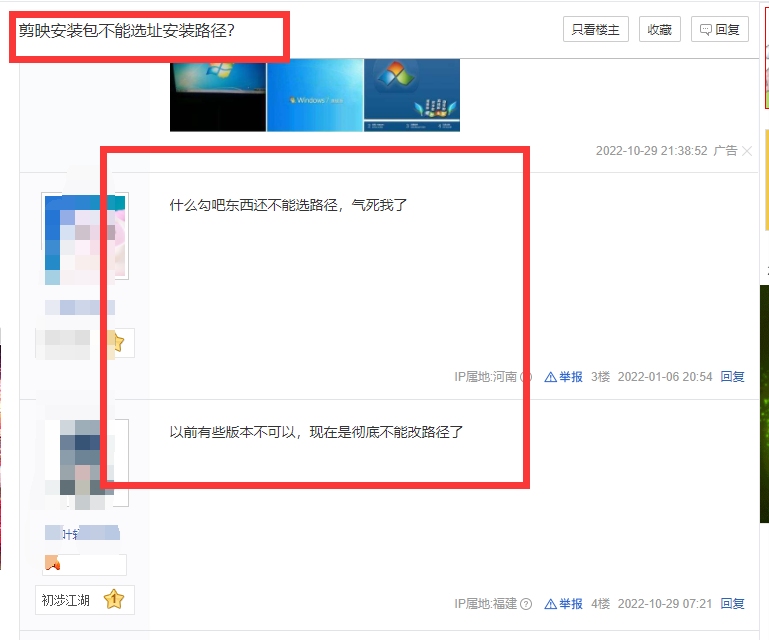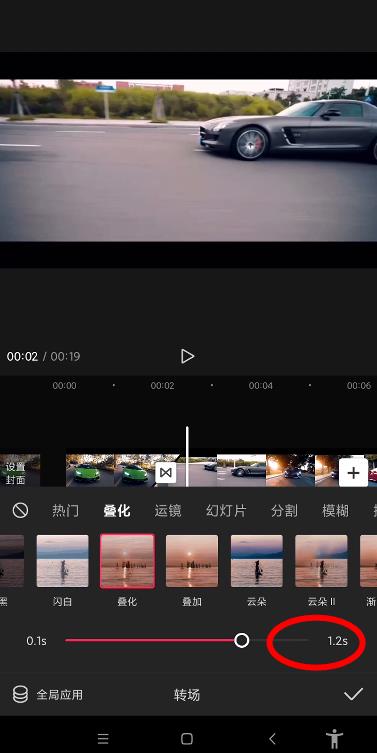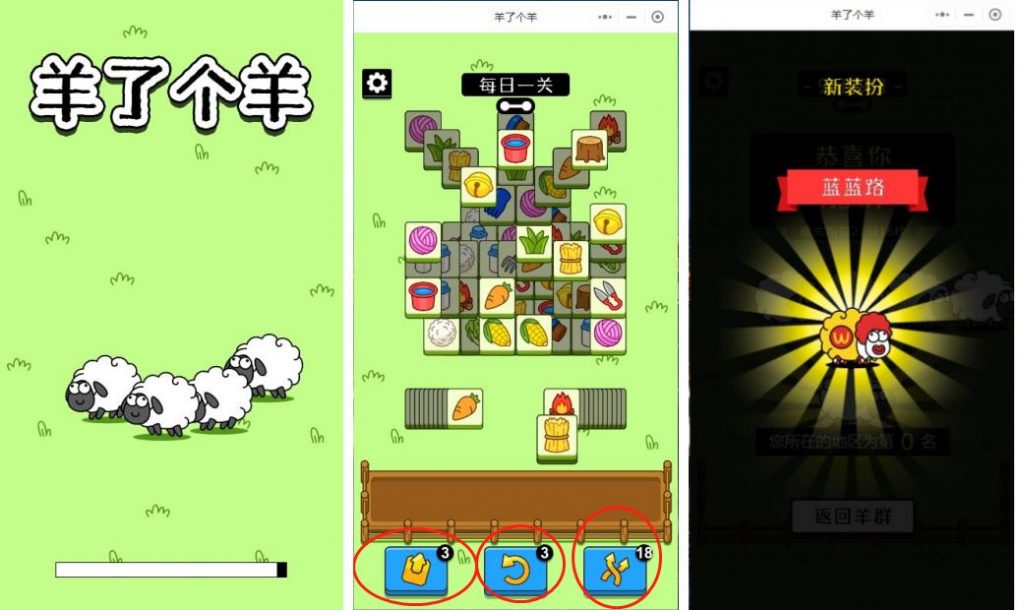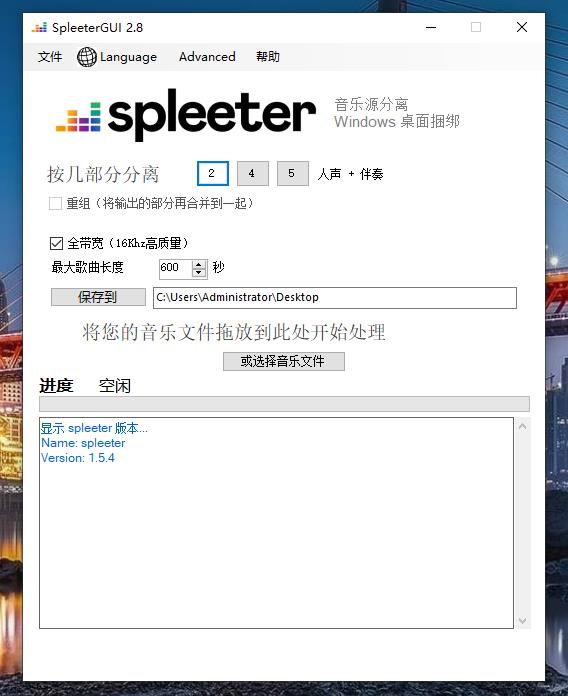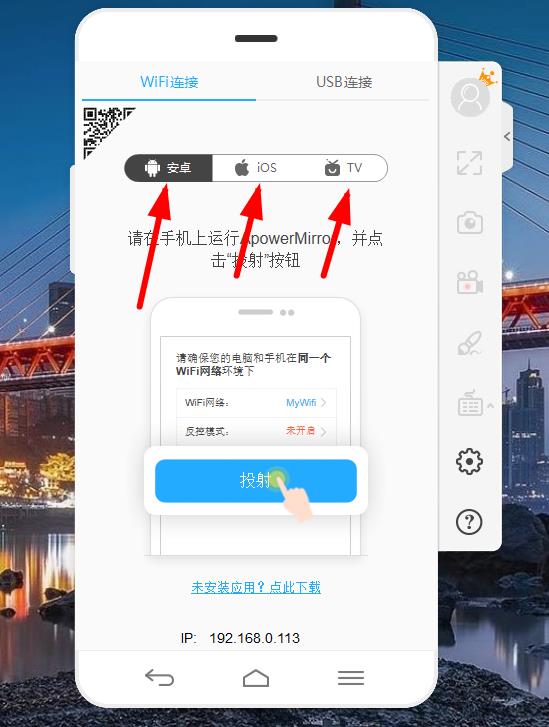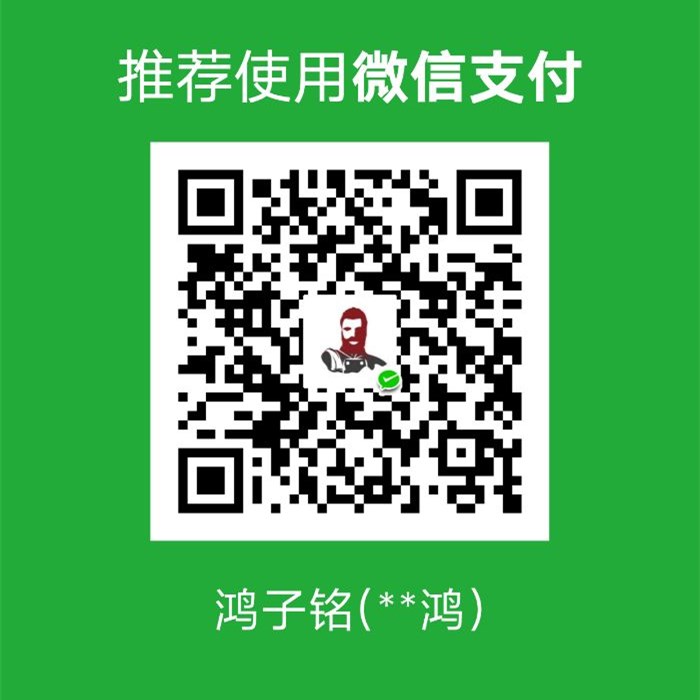大家好,我是鸿子铭。
今天给大家分享的是【剪映电脑版】入门教程6音频素材详解,对于剪辑视频过程中,有的音频素材在剪映当中不知道如何获取,在这篇文章中会一 一详细的分享给到你。
话不多说,我们开始吧。
1.导入音频素材
导入音乐素材到素材库,同视频素材一样,既可以选择本地导入也可以通过内置的音乐素材下载后应用。
注意:找不音乐也可以在剪映搜索框搜索字名,不管是内置的音频素材,还是在抖音收藏的,收藏之后也是在音乐素材下面,收藏里面。
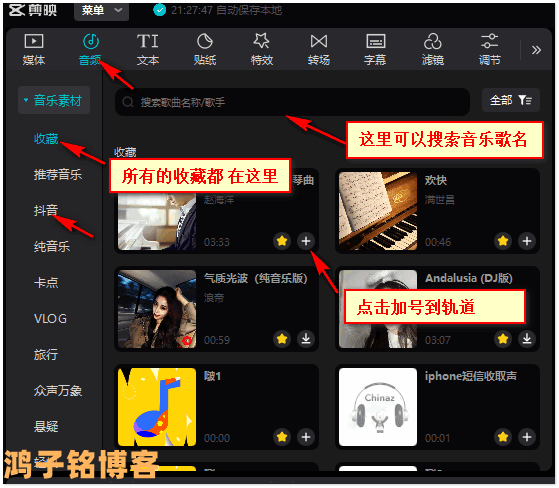
2.添加音频素材到时间线面板
这里同样可以用点击加号的方式或者拖拽的方式进行添加,但是注意的是音频素材只能添加到默认轨道的下方,即使拖拽到上方也会自动移动到默认轨道的下方。
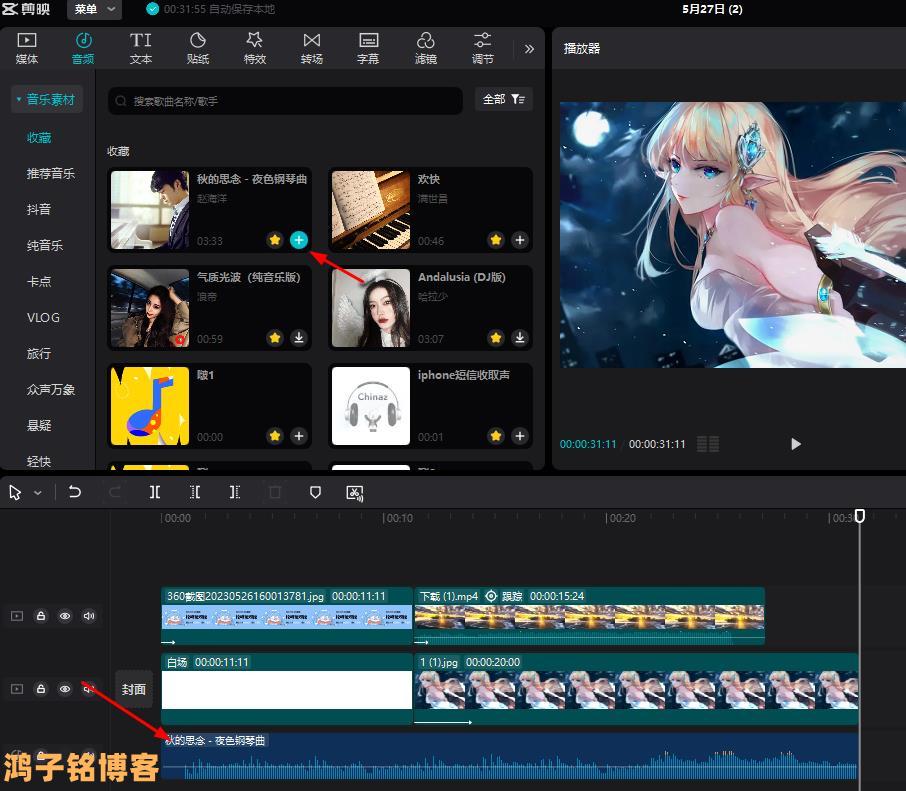
3.音效素材
音效素材可以为视频过渡或短时间增加一些好听的效果,它能让视频增添更多情感和氛围,让观众更加能够投入到你的作品当中。
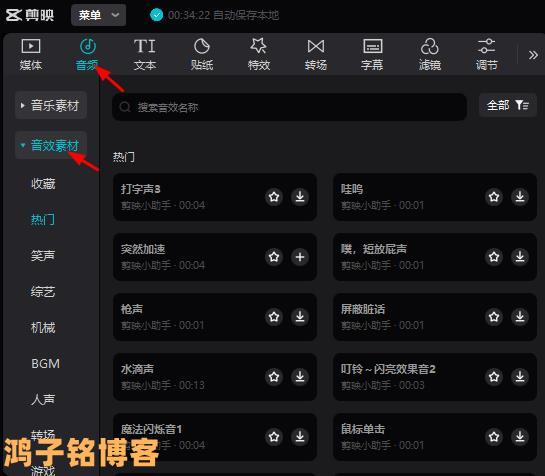
4.音频提取
如果你看到别人的视频里面的音频很好听,把它下载在电脑本地。
选择音频提取导入该视频,就可以直接获取它的音频。
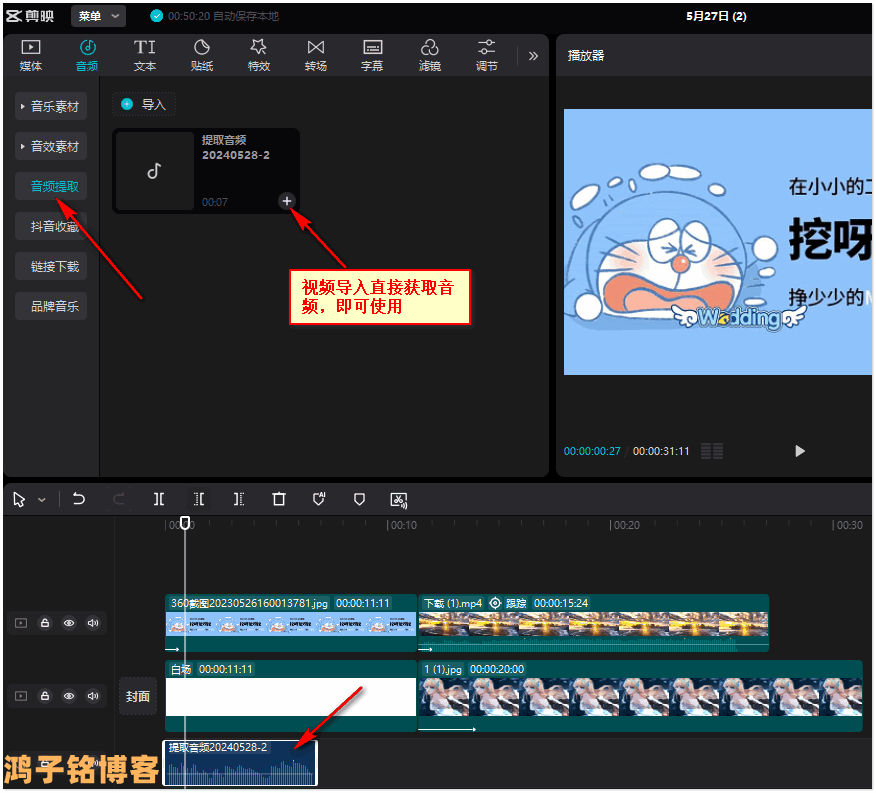
5.抖音收藏
在音频菜单列中有个抖音收藏功能,点击将是下图的样式,或者在抖音刷视频时,收藏也都是在这里显示。
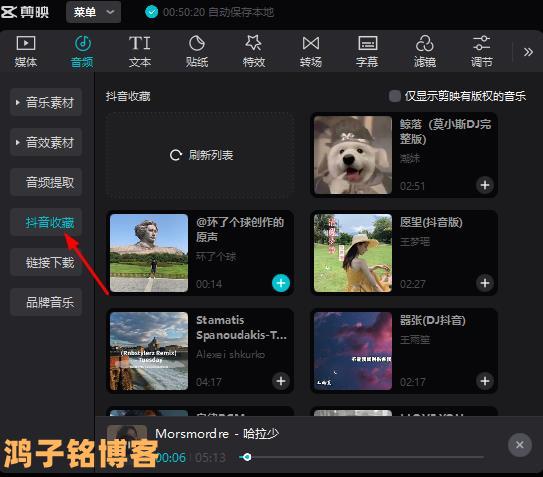
6.链接下载
在链接下载功能中可以在网上选择一个音乐链接或者抖音分享的视频粘贴到链接下载功能框中,点击下载即可得到和内置素材库中一样的素材,可以添加到时间线面板中进行处理,使用。
当然,如果下载不了,它有会提示说明会有版权。
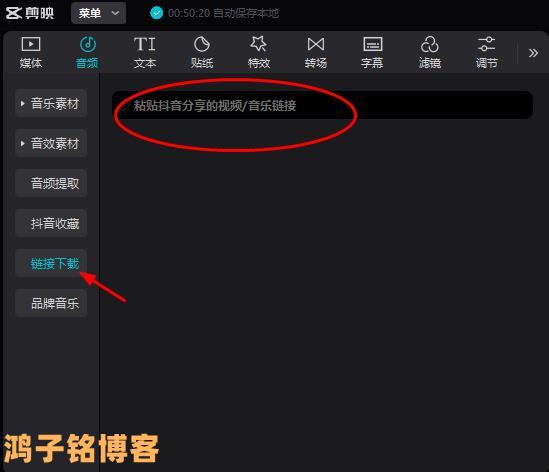
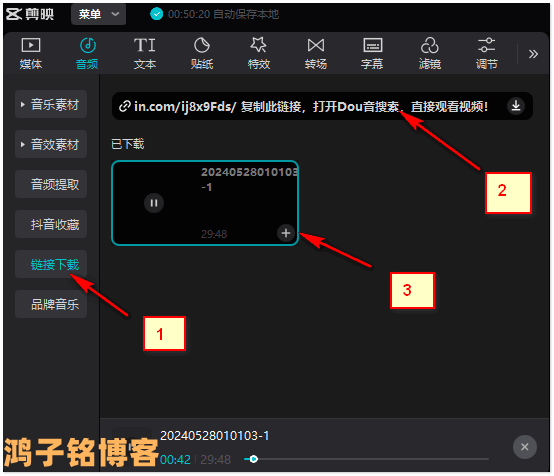
7.品牌音乐
如果你是做音乐或者帮别人宣传音乐时,那么这个功能的话才对你有用,可以把这个音乐分类好。点击管理。进行一个上传音乐以及分类整理好。
如下图:
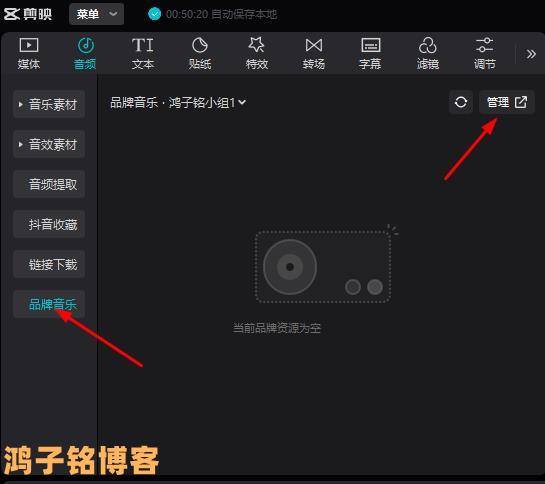
8.对音频的设置
将音频拖入时间线面板后,会有一些设置功能对拖入的音频进行设置,如音量大小,声音效果,变速等等。
下图:
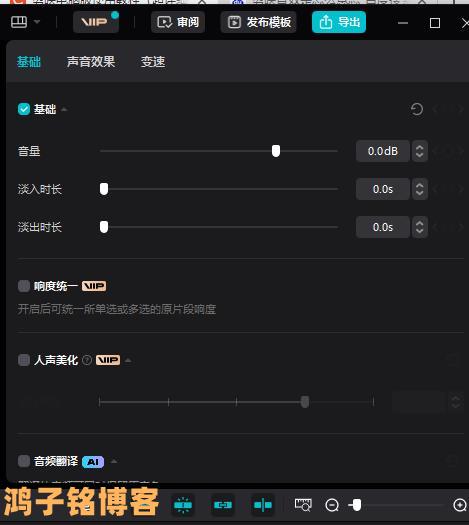
总结:
对于剪映的音频的话,我们其实在这个音乐素材以及音效素材还有抖音收藏这几个可能我们用的会比较多一点,其他的话可能会我们会用的比较少。
同时……
我们在刷视频的情况下,听到好听的音乐,也可以把它给收藏起来,同一账号的话它也会同步到这个剪映工具的。
好了,今天【剪映电脑版】入门教程6音频导入素材详解就给大家分享到这里,如果你觉得文章对你有帮助,有用,也可以推荐给身边的朋友学习,感谢支持,感谢关注。